WhatsApp Backup iPhone bez iCloud: 3 sposoby, które musisz wiedzieć
Cóż, jak wszyscy wiemy, jedną z najczęściej używanych aplikacji do natychmiastowego czatu wśród osób jest WhatsApp. Ta aplikacja umożliwia wygodne wysyłanie i odbieranie danych od rodzin i przyjaciół z całego świata. Dane mogą mieć postać wiadomości tekstowych, wideo, audio, a nawet obrazów. Niezależnie od tego, w jakiej formie te informacje są wysyłane lub odbierane, zawsze istnieje potrzeba wykonania kopii zapasowej. Kilka urządzeń jest kompatybilnych z WhatsApp, ale w tym artykule skupimy się na produkcie Apple, iPhone.
Nie jest już dla nas nowością, że iPhone udostępnia funkcję o nazwie iCloud, która może być używana do wygodnego przechowywania informacji. Chociaż funkcja jest przyjazna dla użytkownika, ilość wolnego miejsca na kopie zapasowe jest ograniczona. Apple zapewnia tylko 5 GB wolnego miejsca na kopie zapasowe iCloud, co często nie wystarcza. Twoje informacje WhatsApp nie zostaną utworzone, jeśli nie będzie wystarczającej ilości miejsca na iCloud, chyba że kupisz więcej miejsca od firmy. Czy potrzebujesz wykonaj kopię zapasową swojego WhatsApp za pomocą innych bezpłatnych środków? Wtedy właśnie dotarłeś do właściwego miejsca, w którym dowiesz się, jak bezpłatnie tworzyć kopie zapasowe WhatsApp na iPhone’a bez iCloud.

- Część 1. Utwórz kopię zapasową WhatsApp bez iCloud za pośrednictwem DrFoneTool – Transfer WhatsApp
- Część 2. Jak wykonać kopię zapasową iPhone’a WhatsApp bez iCloud za pomocą iTunes
- Część 3. Utwórz kopię zapasową WhatsApp bez iCloud przez e-mail Chat
Istnieje kilka sposobów tworzenia kopii zapasowych WhatsApp na iPhonie. Tutaj zrobiliśmy wystarczająco dużo badań i doszliśmy do wniosku, że istnieją tylko trzy sposoby tworzenia kopii zapasowych WhatsApp na iPhonie i obejmują one:
Zanim przejdziemy do szczegółów na temat każdego ze sposobów tworzenia kopii zapasowych WhatsApp na iPhonie, przyjrzyjmy się ich zaletom i wadom
| ZALETY | Wady | |
| Kopia zapasowa WhatsApp bez iCloud przez dr,fone-WhatsApp Transfer |
|
|
| Jak wykonać kopię zapasową iPhone’a WhatsApp bez iCloud za pomocą iTunes |
|
|
| Kopia zapasowa Whatspp bez iCloud przez e-mail Chat |
|
|
Teraz znasz zalety i wady tworzenia kopii zapasowych WhatsApp za pomocą czatu e-mail, iTunes lub DrFoneTool; ważne jest również, aby znać kroki związane z każdym z nich. W następnych kilku akapitach omówimy szczegółowo kroki dla każdego procesu tworzenia kopii zapasowej WhatsApp.
Część 1. Kopia zapasowa Whatsapp bez iCloud za pośrednictwem DrFoneTool – Transfer Whatsapp
Jeśli szukałeś najlepszego narzędzia, które pozwala na tworzenie kopii zapasowych WhatsApp na iPhonie, to właśnie je znalazłeś. DrFoneTool – WhatsApp Transfer to najlepsze narzędzie do tworzenia kopii zapasowych WhatsApp za pomocą jednego kliknięcia. To narzędzie do tworzenia kopii zapasowych na iOS umożliwia tworzenie kopii zapasowych informacji WhatsApp, a także przenoszenie ich w dowolne miejsce.
Dzięki DrFoneTool – WhatsApp Transfer możesz wykonać kopię zapasową WhatsApp w zaledwie czterech krokach. Wykonaj poniższe czynności, aby wykonać kopię zapasową iPhone’a WhatsApp:
Krok 1: Zainstaluj i uruchom iOS WhatsApp Transfer na swoim komputerze. W wyświetlonym oknie głównym kliknij przycisk „Przeniesienie WhatsApp”.

Krok 2: Następne okno, które pojawi się na ekranie, wyświetli pięć wymienionych aplikacji społecznościowych. Wybierz „WhatsApp” i kliknij przycisk „Utwórz kopię zapasową wiadomości WhatsApp”.
Krok 3: Za pomocą kabla błyskawicy podłącz iPhone’a do komputera. Po podłączeniu iPhone’a i rozpoznaniu go przez komputer, proces tworzenia kopii zapasowej rozpocznie się natychmiast.
Krok 4: Gdy proces tworzenia kopii zapasowej osiągnie 100%, kliknij przycisk „Widok”, aby wyświetlić informacje o kopii zapasowej WhatsApp.
Część 2. Jak wykonać kopię zapasową iPhone’a WhatsApp bez iCloud za pomocą iTunes
iTunes firmy Apple to kolejna alternatywa do tworzenia kopii zapasowych iPhone’a WhatsApp bez korzystania z iCloud. Ten fenomenalny odtwarzacz muzyczny udostępnia usługę tworzenia kopii zapasowych za darmo.
Możesz wykonać następujące kroki, aby wykonać kopię zapasową WhatsApp na swoim iPhonie:
Krok 1: Przede wszystkim musisz pobrać lub zaktualizować do najnowszej wersji iTunes na swoim komputerze.
Krok 2: Uruchom pobraną aplikację na iPhonie, a następnie podłącz telefon do systemu komputerowego za pomocą kabla błyskawicy. Upewnij się, że klikniesz opcję „Zaufaj temu komputerowi”, która pojawia się na ekranie, aby iTunes rozpoznał system komputerowy.
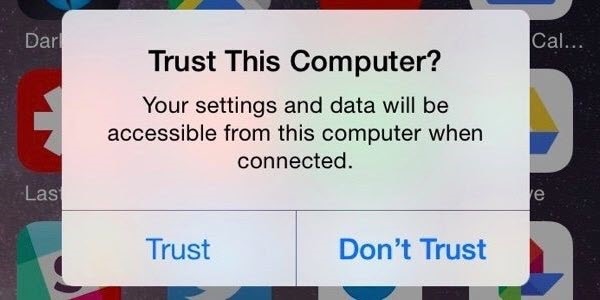
Krok 3: Na komputerze wprowadź swoje dane Apple ID na swoim koncie iTunes. Upewnij się, że dane są poprawne, aby uniknąć problemów z uwierzytelnianiem.
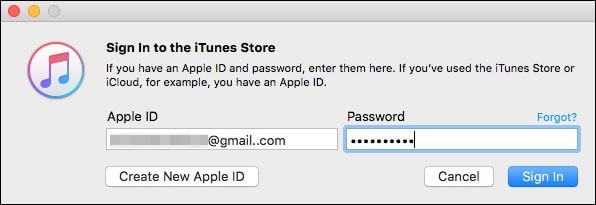
Krok 4: Potwierdź swój iPhone na platformie iTunes i kliknij przycisk „Podsumowanie” w lewym panelu ekranu. Wprowadź nazwę swojego iPhone’a, a następnie kontynuuj.
Krok 5: W sekcji „Kopie zapasowe” zaznacz ten komputer i kliknij „Utwórz kopię zapasową teraz”.
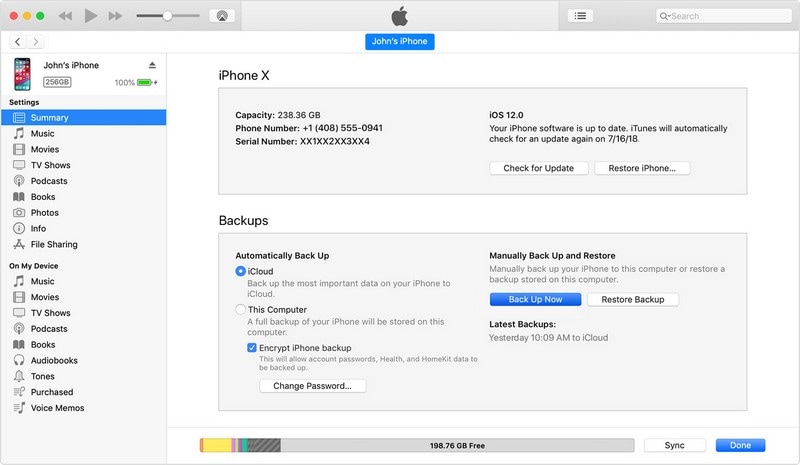
I to wszystko! Teraz wystarczy cierpliwie czekać na zakończenie procesu tworzenia kopii zapasowej.
Część 3. Utwórz kopię zapasową WhatsApp bez czatu e-mail iCloud
Ostatnim sposobem bezpłatnego tworzenia kopii zapasowych WhatsApp na iPhonie bez iCloud jest poczta e-mail. Możesz to zrobić w zaledwie trzech krokach:
Rozpocznij pobieranie Rozpocznij pobieranie
Krok 1: Na ekranie głównym iPhone’a kliknij aplikację WhatsApp, aby ją uruchomić.
Krok 2: U dołu aplikacji WhatsApp znajdziesz przycisk „Czaty”, kliknij go. Gdy to zrobisz, twoja lista czatów zostanie wyświetlona na ekranie i będziesz musiał wybrać jeden czat, który chcesz wykonać kopię zapasową. Przesuń czat od lewej do prawej, a następnie wybierz opcję „Więcej”.
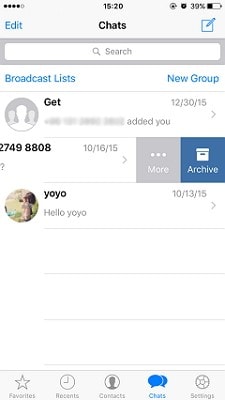
Krok 3: Na ekranie pojawi się sześć opcji. Wybierz opcję „Wyślij czat e-mail”, a następnie wprowadź adres e-mail, na który chcesz wysłać czat. Następnie kliknij „Wyślij”, a następnie zaznacz pole e-mail dla pliku kopii zapasowej.
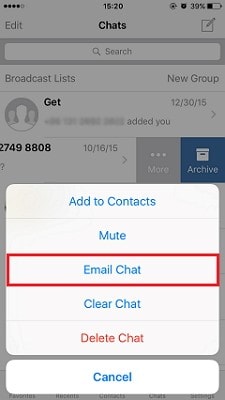
Teraz możesz zobaczyć swoje informacje WhatsApp w swojej poczcie. Ale to tylko jeden czat. Jeśli masz inne czaty, które musisz wykonać za pośrednictwem poczty e-mail, po prostu powtórz proces.
Ostatnie Artykuły: